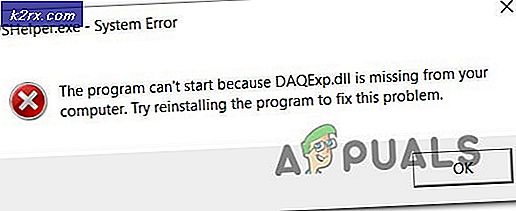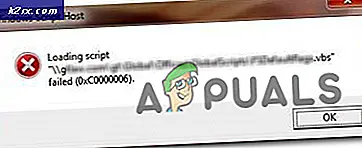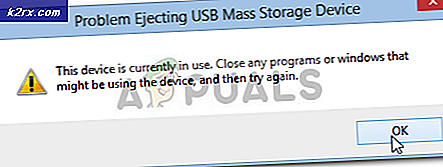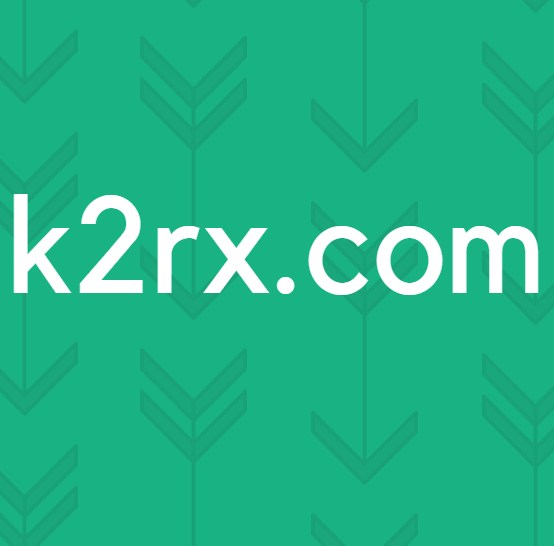Khắc phục: Màn hình tự tắt
Nhiều người dùng Windows 10 phàn nàn về màn hình của họ đột ngột tắt trong khi họ đang sử dụng máy tính của họ. Đối với một số người dùng bị ảnh hưởng bởi vấn đề này, màn hình của họ tự động tắt trong khi họ đang sử dụng máy tính của họ, trong khi đối với những người khác, màn hình chỉ đơn giản là trống một lúc sau khi họ khởi động máy tính. Trong mọi trường hợp, màn hình của người dùng bị ảnh hưởng tắt ngay cả khi máy tính của họ vẫn bật. Vì họ không thể nhìn thấy những gì đang xảy ra trên màn hình của họ, đây là một vấn đề cực kỳ quan trọng đối với tất cả những người bị ảnh hưởng bởi nó.
Nếu màn hình máy tính của bạn cũng trống và nói điều gì đó dọc theo đường đi vào chế độ tiết kiệm điện hoặc không nhận được bất kỳ tín hiệu nào từ máy tính của bạn (hoặc ngay cả khi màn hình chỉ trống và không nói gì), bạn là nạn nhân của vấn đề này. Vấn đề này, trong hầu hết mọi trường hợp, là do một trong ba thứ đó gây ra - một GPU kém chất lượng, bị lỗi hoặc bụi, trình điều khiển GPU lỗi thời hoặc không tương thích hoặc PSU (Bộ cấp nguồn) bị hỏng hoặc không được kết nối phù hợp với máy tính của bạn. Để khắc phục sự cố này, bạn cần phải:
Mẹo CHUYÊN NGHIỆP: Nếu vấn đề xảy ra với máy tính của bạn hoặc máy tính xách tay / máy tính xách tay, bạn nên thử sử dụng phần mềm Reimage Plus có thể quét các kho lưu trữ và thay thế các tệp bị hỏng và bị thiếu. Điều này làm việc trong hầu hết các trường hợp, nơi vấn đề được bắt nguồn do một tham nhũng hệ thống. Bạn có thể tải xuống Reimage Plus bằng cách nhấp vào đâyĐảm bảo rằng máy tính của bạn có trình điều khiển tương thích và mới nhất cho GPU của bạn. Nếu bạn không thể vào Windows vì màn hình của bạn quay ngay sau khi máy tính của bạn bắt đầu khởi động, xem bạn có thể khởi động vào USB hoặc DVD cài đặt Windows và nếu có thể, hãy cài đặt Windows 10 bằng phương tiện cài đặt. Một khi bạn đã cài đặt sạch Windows 10 trên máy tính của bạn, hãy chắc chắn rằng bạn cài đặt phiên bản mới nhất và hoàn toàn tương thích của trình điều khiển GPU của bạn. Nếu làm như vậy không khắc phục được sự cố, hãy chuyển sang bước tiếp theo.
Mẹo chuyên nghiệp: Nếu cài đặt các trình điều khiển mới nhất cho GPU của bạn không hoàn thành công việc, bạn nên thử cài đặt các trình điều khiển khác mà bạn biết là hoàn toàn ổn định.
Mở máy tính của bạn và gỡ bỏ GPU của bạn. Làm sạch GPU để loại bỏ bất kỳ bụi bẩn và các tạp chất khác trên đó và sau đó gắn chặt nó vào vị trí của nó, đóng máy tính của bạn lên và khởi động nó và xem liệu sự cố vẫn còn. Ngoài ra, hãy đảm bảo rằng GPU của bạn đang ở trạng thái hoạt động đầy đủ và không bị lỗi. Nếu sự cố vẫn tiếp diễn, hãy thử bước tiếp theo.
Mở máy tính của bạn sao lưu và kiểm tra xem tất cả người hâm mộ PSU của bạn có đang chạy không bị cản trở hay không. Nếu PSU và quạt của nó đang hoạt động hết công suất và hoàn toàn ổn, hãy tháo, làm sạch và sau đó chắc chắn và gắn lại chính xác các kết nối giữa Bộ cấp nguồn với máy tính của bạn. Thường xuyên hơn một người sẽ quan tâm đến suy nghĩ, các kết nối PSU kém chất lượng sẽ trở thành gốc rễ của vấn đề này.
Mẹo CHUYÊN NGHIỆP: Nếu vấn đề xảy ra với máy tính của bạn hoặc máy tính xách tay / máy tính xách tay, bạn nên thử sử dụng phần mềm Reimage Plus có thể quét các kho lưu trữ và thay thế các tệp bị hỏng và bị thiếu. Điều này làm việc trong hầu hết các trường hợp, nơi vấn đề được bắt nguồn do một tham nhũng hệ thống. Bạn có thể tải xuống Reimage Plus bằng cách nhấp vào đây